吉他连接电脑无声音问题如何解决?
33
2024-12-10
在使用电脑的过程中,有时候我们需要重新安装操作系统来解决一些问题或者升级到最新版本。但是,对于一些没有经验的用户来说,可能会觉得这个过程比较困难和复杂。本文将为大家详细介绍如何给电脑安装操作系统,帮助大家轻松完成这个任务。
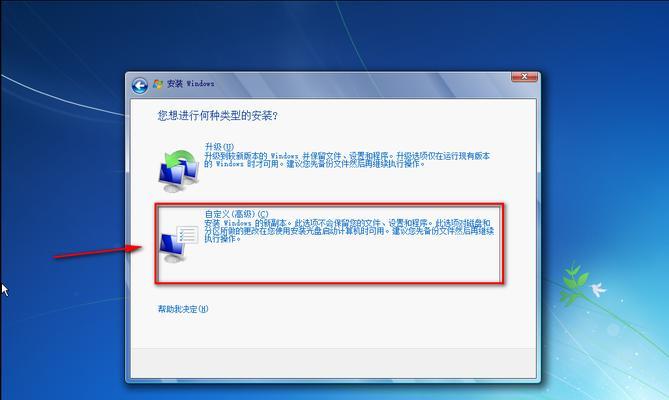
备份重要数据
在安装操作系统之前,首先要做的就是备份重要的数据。将你的文件、照片和其他重要信息保存到一个外部硬盘或者云存储服务上,确保在安装过程中不会丢失任何重要数据。
准备安装介质
获取合适的安装介质,可以是一个光盘或者一个USB闪存驱动器。确保操作系统的安装介质是可靠的,并且已经下载了最新版本的操作系统。

设置启动顺序
进入电脑的BIOS设置,在启动选项中设置首次启动顺序为光驱或者USB驱动器,以便从安装介质中引导系统。
插入安装介质
将光盘或者USB闪存驱动器插入电脑,并重新启动电脑。系统会自动从安装介质中引导,进入安装界面。
选择语言和地区
在安装界面上选择你想要的语言和地区,然后点击下一步。

安装类型
选择适合你的安装类型,可以是全新安装或者升级安装。如果你想保留原有数据和设置,选择升级安装。
接受许可协议
阅读并接受操作系统的许可协议。
选择安装位置
选择你想要安装操作系统的磁盘和分区,并点击下一步。
等待安装
等待操作系统的安装过程完成,这可能需要一段时间。
设置用户名和密码
在安装完成后,系统会要求你设置用户名和密码。
完成设置
根据提示完成后续设置,如网络连接、时区等。
更新系统
安装完成后,及时更新系统,以获取最新的功能和安全性修复。
恢复数据
将之前备份的数据恢复到电脑上,并确保一切正常运行。
安装驱动程序
根据你的电脑型号和配置,安装相应的驱动程序,以确保硬件设备正常工作。
安装常用软件
最后一步是安装你常用的软件和工具,以满足你的日常需求。
通过以上简单步骤,我们可以轻松地给电脑安装操作系统。在整个过程中,确保备份数据、准备好安装介质、正确设置启动顺序以及按照提示完成各项设置是非常重要的。希望本文对大家有所帮助,使大家能够顺利完成电脑系统的安装。
版权声明:本文内容由互联网用户自发贡献,该文观点仅代表作者本人。本站仅提供信息存储空间服务,不拥有所有权,不承担相关法律责任。如发现本站有涉嫌抄袭侵权/违法违规的内容, 请发送邮件至 3561739510@qq.com 举报,一经查实,本站将立刻删除。